Команди редактора схем
Вікно редактора схем
Вікно редактора схем відкривається, коли ви завантажуєте існуючу схему, наприклад з панелі даних, або створюєте нову. В Electronics є кілька способів відкриття файлів. Для нової схеми створіть новий файл за допомогою «Файл» > «Новий дизайн електроніки». Потім натисніть «Створити» > «Нова схема». Схема з назвою untitled.sch відкриється в поточній папці проекту.
Параметри команди
Деякі команди Electronics потребують додаткових параметрів. Зверніться до довідкових сторінок, щоб отримати опис текстового введення параметрів (через командний рядок або файл сценарію).
Більшість параметрів можна ввести, натиснувши відповідні значки на панелі параметрів, яка змінюється відповідно до вибраної команди. Ці піктограми також показують пояснення довідки.
Ось як виглядає панель інструментів параметрів, коли активовано команду NET.
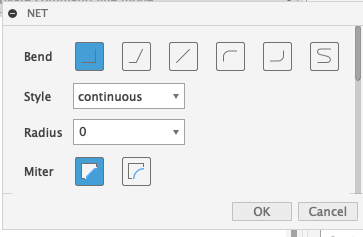
Є кнопки для режиму згину (SET WIRE_BEND) лінії сітки, стилю дроту сітки та радіуса скосу для згладжування з’єднань ліній із параметрами прямого або округлого (див. команду MITER).
Команди панелі інструментів навігації редактора схем

ІНФО
Показує властивості вибраного об'єкта. Якщо ви знаєте ім'я об'єкта, ви можете використовувати його як параметр у командному рядку. Залежно від вибраного об’єкта деякі властивості можна змінити в цьому діалоговому вікні.
ПОКАЗАТИ
Виділяє об’єкт, який потрібно виділити мишею.
У командному рядку також можна ввести ім'я об'єкта або воріт (навіть кілька імен одночасно). Можна використовувати символи * і ? також як символи підстановки. Ctrl + ПОКАЗАТИ перемикає стан відображення вибраного об’єкта.
Якщо ви шукаєте дуже маленькі об’єкти, може бути корисним використання команди SHOW з опцією @, як у
SHOW @ C12;
Розташування частини C12 буде розпізнано відразу, оскільки частина позначена рамкою.
Якщо шуканий об’єкт не розташований на поточному аркуші, відкриється вікно ПОКАЗАТИ та повідомить вас про те, на якому аркуші він знаходиться. У випадку об’єктів, які складаються з кількох частин, як-от елементи з декількома воротами або сітками, які поширюються на кілька аркушів, у вікні буде перелічено декілька записів. Клацання на одному із записів виділяє вибраний об’єкт по центру екрана. Якщо шуканий об'єкт не знайдено на всій схемі, стовпець Аркуш буде позначено знаком мінус - .
Скасувати/повторити
Ці команди дозволяють скасувати попередні команди та виконати команди, які раніше були скасовані. Якщо ви працюєте з узгодженою парою схеми та макета, команди UNDO/REDO тепер відображають у рядку стану, яку команду було скасовано/повторено, а також те, чи була ця команда спочатку виконана на платі чи в редакторі схем.
Введення команди UNDO LIST у командний рядок відкриває діалогове вікно, яке містить увесь вміст буфера скасування. Крім того, ви можете скористатися меню «Редагувати/Скасувати/повторити список…». Тут ви можете скасувати певну кількість дій і дозволити їм повторити їх знову.
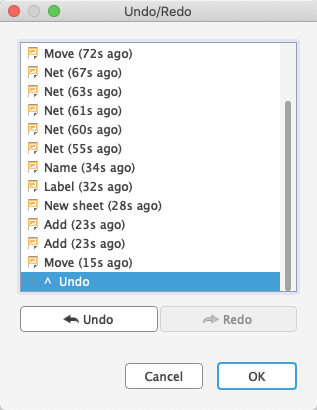
У вікні Undo/Redo відображається список останніх дій. У дужках ви знайдете інформацію, як давно це було зроблено. Використовуйте мишу, клавіші вгору/вниз або кнопки «Скасувати» та «Повторити», щоб розмістити роздільник. Натисніть «ОК», якщо ви впевнені, що хочете скасувати всі дії, перелічені під роздільником.
Це дуже потужний інструмент! Якщо повернутися назад у списку UNDO (що можна зробити одним клацанням миші) і виконати будь-яку нову команду, буфер скасування буде скорочено в цій точці, і дороги назад не буде! Тож використовуйте це обережно!
ВІКНО
Ці піктограми представляють різні режими команди WINDOW: підігнати малюнок до екрана (WINDOW FIT, Alt-F2), збільшити (F3), зменшити (F4), перемалювати екран (WINDOW або F2), вибрати нову область.
Щоб перемістити поточне вікно малюнка, натисніть середню кнопку миші та перемістіть мишу! WINDOW LAST повертає до попереднього вікна дисплея.
СІТКА
Цей значок доступний у будь-який час. Він використовується для налаштування сітки та вибору поточної одиниці вимірювання. В електроніці будь-яке значення відноситься до поточної одиниці.
Значок зупинки
Припиняє виконання команд електроніки (команда Edit/Stop).
ГРУПА
Визначте групу, яку потім можна перемістити, повернути або скопіювати за допомогою КОПІЮВАТИ та ВСТАВИТИ на інший малюнок або властивості якої потрібно змінити. Після клацання піктограми можна визначити прямокутну групу, утримуючи ліву кнопку миші та перетягнувши курсор до діагонального кута прямокутника. Якщо ви хочете визначити групу багатокутником, використовуйте ліву кнопку миші, щоб визначити кути багатокутника. Потім натисніть праву кнопку миші, щоб закрити багатокутник.
GROUP ALL у командному рядку вибирає всі об’єкти на поточному аркуші, якщо відображаються відповідні шари. Наступну команду (ПОВЕРНУТИ, ЗМІНИТИ, ПЕРЕМІСТИТИ…) потрібно застосувати до групи за допомогою правої кнопки миші, коли клавіша натиснута. Якщо ви хочете додати інші групи до вже існуючої, натисніть клавішу Shift і клацніть мишею, визначивши перший кут області виділення. Якщо ви хочете додати об’єкт до групи або вилучити його з групи, натисніть клавішу Ctrl і клацніть потрібний об’єкт. Натисніть Ctrl + Shift, щоб перемкнути членство об’єкта та його ієрархічно вищих об’єктів. Наприклад, клацання на сегменті мережі на схемі інвертує членство в групі всієї мережі. це за допомогою команди AUTO або MARK.
Командна панель редактора схем
ДИСПЛЕЙ
Виберіть шари, які потрібно відобразити, і зніміть позначки. Значення шарів див. у Додатку.
DISPLAY LAST показує нещодавно використану комбінацію шарів, яка була раніше вибрана для відображення.
КОПІЮВАТИ
Копіювати частини та інші об'єкти. При копіюванні мереж і шин імена зберігаються, але в усіх інших випадках присвоюється нове ім'я. Утримуйте клавішу Ctrl натиснутою під час клацання об’єкта, і об’єкт буде захоплено в його початковій точці. Тож його буде переміщено до поточної вибраної сітки.
COPY можна використовувати з групами. Групу буде поміщено в буфер обміну операційної системи. Його можна скопіювати, наприклад, в іншу запущену програму Electronics.
ВСТАВИТИ
Вставте об’єкти з буфера вставки в малюнок.
Для отримання додаткової інформації дивіться функцію Довідка.
ВИДАЛИТИ
Видалення видимих об’єктів.
Також у поєднанні з командою GROUP. Якщо групу визначено, її можна видалити правою кнопкою миші з натиснутою клавішею Ctrl.
Команда DELETE видаляє всю частину схеми під час клацання воріт із натиснутою клавішею Shift. У цьому випадку доріжки, підключені до Пакету на платі, якщо вони вже існують, залишаться незмінними.
Клацання на дроті мережі або шини з натиснутою клавішею Shift видаляє весь сегмент мережі або шини.
ДОДАТИ
Додайте елементи бібліотеки до схеми. Функція пошуку допомагає швидко знаходити пристрої. USE вказує, які бібліотеки доступні.
РУХАЙТЕСЯ
Перемістіть будь-який видимий предмет. Права кнопка миші повертає об’єкт, коли він прикріплений до курсора миші.
Якщо перемістити сітку на шпильку, електричне з’єднання не встановиться. Якщо ви пересунете штир воріт над сіткою або іншим штирем, буде створено електричне з’єднання.
Щоб перемістити групи об’єктів: визначте групу за допомогою команди GROUP, клацніть піктограму MOVE, натисніть клавішу Ctrl, потім клацніть на малюнку правою кнопкою миші та перемістіть його в потрібне місце. Якщо не натискати клавішу Ctrl, після клацання правою кнопкою миші з’являється контекстне меню. Він містить запис Перемістити: Група, за допомогою якого ви також можете перемістити групу. Права кнопка миші повертає групу на 90 градусів, поки вона прикріплена до курсору миші.
Якщо ви хочете перемістити групу на інший аркуш, клацніть поле зі списком аркуша на панелі інструментів дій або виберіть його в попередньому перегляді аркушів. Розмістіть там групу.
MOVE можна використовувати в командному рядку з різними параметрами. Додаткову інформацію дивіться у функції довідки.
ОБЕРТАТИ
Повертайте об'єкти на 90 градусів (також можливо за допомогою MOVE).
ДЗЕРКАЛО
Дзеркальні предмети.
ВИЗЕРУНОК
За допомогою команди ШАБЛОН ви можете розташувати кілька копій вибраного об’єкта в лінійний або круговий візерунок.
NET
Намалюйте сітку. Мережі з однаковою назвою з’єднуються (навіть якщо розташовані на різних аркушах).
Сітки та шпильки, які на око здаються з’єднаними, не обов’язково мають електричне з’єднання. Будь ласка, перевірте за допомогою команди SHOW, ERC або експорту списку мереж або списку контактів (EXPORT NETLIST або PARTLIST). Дивіться також довідку для MOVE.
ІМ'Я
Дайте назви компонентам, мережам або шинам.
МІТКА
Розмістіть назву автобуса або мережі як ярлик. Мітки не можна змінити за допомогою CHANGE TEXT, а скоріше за допомогою команди NAME, оскільки мітка представляє ім’я мережі.
Якщо встановлено параметр мітки XREF (на панелі інструментів параметрів або за допомогою CHANGE XREF ON), перехресне посилання, що вказує на наступний екземпляр вибраної мережі на наступному аркуші, створюється автоматично. Формат мітки перехресного посилання можна визначити в меню Параметри/Встановити/Різне, Формат мітки Xref. Перегляньте функцію довідки команди LABEL, щоб дізнатися про значення заповнювачів, які можна використовувати.
Для правильного розташування об'єкта слід використовувати рамку креслення з класифікацією стовпців і рядків. Такі кадри можна визначити за допомогою команди FRAME. Бібліотека frames.lbr вже містить такі кадри.
РОЗ'ЄДНАННЯ
Розмістіть символ підключення до мережі. Загалом з’єднання розміщуються автоматично, але мережі, які перетинаються, також можна з’єднати вручну за допомогою команди JUNCTION.
ПОРТ
Команда PORT визначає інтерфейс між мережами всередині модуля та вищим рівнем схеми. Порти належать до екземплярів модулів і можуть бути підключені до мереж, подібно до контактів компонентів.
АВТОБУС
Намалюйте лінію автобуса. Значення автобуса більше концептуальне, ніж фізичне. Це лише засіб полегшення читання схеми. Тільки мережі визначають електричне з’єднання. Мережі, однак, можна витягнути з автобуса. Назва автобуса може складатися з синоніму та назв мереж, які є частиною автобуса. Якщо визначено синонім, LABEL показуватиме лише синонім, а не всю назву автобуса.
приклад:
ATBUS:A[0..31],B[0..31],RESET,CLOCK
МІТКА показує синонім ATBUS. Шина містить мережі від A0 до A31, від B0 до B31, RESET і CLOCK.
МОДУЛЬ
Команда MODULE визначає модулі. Модуль може містити частини та мережі як частину цілої схеми. Команда MODULE також вставляє екземпляри модуля в ієрархічну схему. Екземпляр модуля малюється як простий символ і представляє використання модуля.
ЗМІНИТИ
Змініть властивості об'єкта, наприклад, ширину лінії, варіант пакета або розмір тексту. Дивіться довідку для деталей. Властивості об’єкта можна перевірити та навіть змінити, якщо це можливо, за допомогою пункту «Властивості» контекстного меню. Щоб отримати доступ до контекстного меню, клацніть по об'єкту правою кнопкою миші.
ЦІННІСТЬ
Укажіть значення для компонентів. Інтегральні схеми зазвичай отримують тип (наприклад, 74LS00N) як значення. Клацання правою кнопкою миші на цьому значку відкриває список уже використаних значень. Виберіть запис і застосуйте його до одного чи кількох компонентів, послідовно клацаючи їх.
РОЗДІЛ
Вставте кут в дріт або сітку.
МИТР
Заокруглення або фаска дротяних з’єднань (також можливе для сіток, шин, багатокутних контурів). Рівень скосу визначається радіусом скосу. Позитивний знак призводить до закругленого з’єднання, а негативний – до скосу. Радіус скосу також впливає на деякі вигини дроту (див. функцію довідки: команда SET, Wire_Bend).
НАРІЗ
Розрізає лінії на дві частини. Ширина параметра визначає ширину зазору.
МАЛЮВАЛЬНИК
Ця команда передає вибрані властивості об’єкта іншим об’єктам на малюнку одним клацанням миші.
ОПТИМІЗУЙТЕ
З’єднує сегменти дроту в сигнальному шарі, які лежать на одній прямій лінії.
ВИКЛИКАТИ
Пристрої, які складаються з більш ніж одного символу (шлюзів), можуть бути отримані шлюз за шлюзом, наприклад, у певному порядку (шлюз D перед шлюзом C), якщо потрібно. INVOKE також можна використовувати для отримання шлюзів джерела живлення, які не з’являються автоматично в Схема. Це корисно та потрібно, наприклад, коли ви додаєте розв’язувальні конденсатори до вашої конструкції.
Ця команда дозволяє також додати ворота з пристрою, який розташований на іншому аркуші. У такому випадку введіть назву пристрою (наприклад, IC1) у командному рядку після вибору команди INVOKE.
ЗАМІНИТИ
Замініть компонент (пристрій) на інший з будь-якої бібліотеки. Це може працювати, лише якщо новий компонент має принаймні стільки ж контактів, скільки поточний, і контакти, а також колодки мають ідентичні назви або однакові позиції.
Клацніть правою кнопкою миші на цій піктограмі, щоб відкрити спливаюче меню зі списком нещодавно замінених пристроїв.
ГРУПА
Визначте групу, яку потім можна перемістити, повернути або скопіювати за допомогою КОПІЮВАТИ та ВСТАВИТИ на інший малюнок або властивості якої потрібно змінити. Після клацання піктограми можна визначити прямокутну групу, утримуючи ліву кнопку миші та перетягнувши курсор до діагонального кута прямокутника. Якщо ви хочете визначити групу багатокутником, використовуйте ліву кнопку миші, щоб визначити кути багатокутника. Потім натисніть праву кнопку миші, щоб закрити багатокутник.
GROUP ALL у командному рядку вибирає всі об’єкти на поточному аркуші, якщо відображаються відповідні шари. Наступну команду (ПОВЕРНУТИ, ЗМІНИТИ, ПЕРЕМІСТИТИ…) необхідно застосувати до групи за допомогою правої кнопки миші, коли клавіша натиснута. Якщо ви бажаєте додати нові групи до вже існуючої, натисніть клавішу Shift і клацніть мишкою визначте перший кут області виділення. Якщо ви хочете додати об’єкт до групи або вилучити його з групи, натисніть клавішу Ctrl і клацніть потрібний об’єкт. Натисніть Ctrl + Shift, щоб перемкнути членство об’єкта та його ієрархічно вищих об’єктів: клацання, наприклад, на сегменті мережі на схемі інвертує членство в групі всієї мережі.
документ
ВАРІАНТИ ЗБОРУ
Ця команда пропонує засоби для визначення різних варіантів складання проекту. Він відкриває діалогове вікно, де ви вибираєте компоненти, що беруть участь у варіанті, або про різні значення чи технології компонентів, що використовуються в різних варіантах проекту. Цю функцію можна отримати на вкладці «Документ» > «Варіанти складання», вкладці «Дизайн» > «Диспетчер дизайну» або ввівши команду VARIANT у командному рядку редактора схем або макетів.
ЛІНІЯ
Намалюйте лінію (у попередніх версіях ця команда називалася WIRE). Тип лінії можна змінити за допомогою ЗМІНИ СТИЛЮ. Натискання правої кнопки миші змінює режим вигину (SET WIRE_BEND).
LINE також можна використовувати для малювання дуг.
Будь ласка, зверніть увагу на особливості поєднання з клавішами Ctrl і Shift у функції довідки: якщо ви натиснете, наприклад, клавішу Ctrl, починаючи малювати дріт, дріт починається точно на кінці вже існуючого дроту поруч. Навіть якщо цього проводу немає в поточній встановленій сітці. Ширина, стиль і шар дроту будуть прийняті з уже існуючого дроту.
ТЕКСТ
Розміщення тексту. Розмір тексту, товщину ліній для текстів векторних шрифтів, вирівнювання та шрифт можна визначити на панелі інструментів команди ТЕКСТ. Якщо текст уже розміщено на вашому малюнку, ви можете внести ці зміни за допомогою пункту «Властивості» контекстного меню або за допомогою різних параметрів команди «ЗМІНИТИ» (Розмір, Співвідношення, Вирівняти, Шрифт). Shift + Enter вставляє розрив рядка для багаторядкових текстів у текстовому вікні.
Ви можете змінити тексти міток, присвоївши інше ім'я шині або мережі за допомогою команди NAME. Дивіться також команду LABEL.
ARC
Намалюйте дугу (також можливо за допомогою ЛІНІЇ). ЗМІНИТИ КАПИС ПЛОСКИЙ | ROUND визначає прямі або закруглені кінці дуг.
КОЛО
Намалюйте коло. Круги шириною 0 малюються як зафарбовані кола.
RECT
Намалюйте прямокутник.
МНОГОКУТНИК / PSHAPE
Намалюйте форму багатокутника.
АТРИБУТ
Визначає атрибут для компонента. Атрибути можна визначити вільно та можуть містити будь-яку інформацію. Через меню Edit/Global attributes ви можете визначити атрибути, дійсні для всіх компонентів відповідно для всієї схеми.
Перевірити
ERC
Виконайте перевірку електричних правил і перевірку узгодженості для схеми та плати, якщо вони вже є. Позитивна перевірка узгодженості дозволяє працювати механізму Forward&Back Annotation.
ПОМИЛКИ
Показує список помилок.
КЛАС
Виберіть і визначте мережеві класи. Клас мережі визначає ширину доріжки, відстань від сусідніх сигналів і діаметр отворів для автомаршрутизатора та команди ROUTE. Ці параметри також використовуються в полігонах.
Автоматизувати
БІГАТИ
Запустіть програму мови користувача (ULP). Якщо клацнути правою кнопкою миші на піктограмі, відобразиться меню, яке містить список нещодавно використовуваних програм мови користувача.
СЦЕНАРІЙ
Виконайте файл сценарію. Це дає змогу виконати будь-яку послідовність команд кількома клацаннями миші. Якщо клацнути правою кнопкою миші на піктограмі, відобразиться список нещодавно виконаних файлів сценаріїв.
Бібліотека
ВИКОРИСТАННЯ
Відкриває Менеджер бібліотек, щоб вибрати бібліотеки, які буде враховано в діалоговому вікні ДОДАТИ. Цю команду потрібно використовувати у файлах сценаріїв, щоб вибрати бібліотеку, з якої ви хочете взяти частини.
ОНОВЛЕННЯ
Команда UPDATE перевіряє частини на платі чи схемі на відповідність відповідним бібліотечним об’єктам і автоматично оновлює їх, якщо вони відрізняються. Є два варіанти: Оновити дизайн з вибраної бібліотеки або Оновити дизайн з усіх бібліотек, що використовуються в цьому дизайні.
Команди недоступні на панелі інструментів команд
Наступні команди можна вводити в командний рядок як текстові дані. Деякі з них доступні як пункти меню. Більшість із них можна використовувати в редакторі схем, у редакторі макетів і навіть у редакторі бібліотек.
МАРК
Перше клацання мишкою визначає новий початок відображення координат. Крім абсолютних координат у вікні відображення координат відображаються відносні координати (R x-значення y) і полярні значення (P радіусний кут). Якщо в командному рядку ввести MARK, знову відображатимуться лише абсолютні значення координат.
PINSWAP
Поміняйте місцями дві мережі, підключені до еквівалентних контактів пристрою, за умови, що контакти були визначені з однаковим рівнем перемикання. Штифт, підключений до кількох контактних майданчиків, не можна поміняти місцями.
GATESWAP
Поміняйте місцями два еквівалентні шлюзи пристрою, за умови, що шлюзи були визначені з однаковим рівнем перемикання. У термінології електроніки затвор — це частина пристрою, яку можна окремо розмістити на схемі (наприклад, один транзистор із масиву транзисторів). Ворота, які постачаються зі штифтами, з’єднаними з декількома колодками, не можна поміняти місцями.
РОЗМІРИ
Можна використовувати для нанесення розмірних ліній. Можна наносити розміри об’єктів, намальованих на схемі, або ви можете почати нанесення розмірів у будь-якій позиції на схемі, натиснувши Ctrl + клацання. Дивіться опис команди DIMENSION у розділі «Редактор макета», щоб отримати додаткові відомості.
ПРИЗНАЧИТИ
Призначити функціональні клавіші.
ЗАКРИТИ
Текстова команда для закриття вікна редактора (Файл > Закрити).
РІЗАТИ
Перенести об’єкти попередньо визначеної групи в буфер вставки. Активуйте команду CUT і клацніть у групі, щоб встановити контрольну точку. Команда PASTE вставляє групу в малюнок.
РЕДАГУВАТИ
Текстова команда для завантаження файлу або об'єкта бібліотеки. Ви можете, наприклад, завантажити плату з редактора схем (EDIT name.brd).
Команда EDIT також використовується для створення або редагування модуля на схематичній діаграмі.
EDIT name.mod
завантажує або створює модуль на електричній схемі.
EDIT name.m2
завантажує або створює сторінку номер 2 модуля.
РАМКА
Визначте рамку креслення для схеми (у CLI введіть Frame). Також можна використовувати для малювання на дошці.
ЕКСПОРТ
Вихідні списки (особливо списки мереж), каталоги, файли сценаріїв або зображення (Файл > Експорт…). Поважає ієрархічну структуру, якщо така існує.
ШАР
Виберіть або визначте шар малювання. Під час використання команд малювання шар можна вибрати на панелі інструментів параметрів.
Щоб створити, наприклад, новий шар з номером 200 і назвою шару Mylayer, введіть у командному рядку:
LAYER 200 Mylayer
У випадку, якщо ви створили макет, наприклад, за допомогою Electronics Light Edition і оновили його до стандартного випуску, тому що хочете використовувати два додаткових внутрішніх шари сигналу, ви повинні спочатку створити ці шари за допомогою команди LAYER:
LAYER 2 Route2LAYER 15 Route15
ВІДЧИНЕНО
Текстова команда для відкриття бібліотеки для редагування (Бібліотека > Відкрити). Ця команда не ідентична пункту меню «Файл» > «Відкрити» редактора схем, який дозволяє лише вибирати схеми. Ви можете використовувати команду OPEN як альтернативу меню File панелі керування.
ПАКЕТ
У випадку, якщо в бібліотеці для частини (пристрою) визначено більше одного варіанту упаковки?типовим прикладом буде резистор із rcl.lbr?можливо змінити пакет, який наразі використовується, за допомогою команди PACKAGE або CHANGE PACKAGE. Це можна зробити в редакторі схем або редакторі макетів.
ДРУКУВАТИ
Викличте діалогове вікно друку за допомогою піктограми принтера на панелі інструментів дій або з пункту меню Файл > Друк. Зазвичай команда PRINT використовується для друку схем або для перевірки креслень, необхідних для виробництва друкованої плати. Фактичні виробничі дані генеруються процесором CAM. Якщо ви хочете вивести свій малюнок чорно-білим, позначте параметр «Чорний» і «Суцільний», якщо ви не хочете, щоб шари друкувались у різних стилях заливки. Текст підпису не буде відображатися, якщо ви не позначите Підпис. Встановіть ліміт сторінок на 1, якщо ваш малюнок має бути розміщено на одній сторінці. Якщо ви бажаєте друкувати видиме наразі вікно креслення замість усього креслення, виберіть «Вікно» замість «Повне» в параметрі «Область».
ВИЙТИ
Вийти з електроніки. Ідентично пункту меню Файл > Вихід або Alt + X.
ВИДАЛИТИ
Видаліть файли, схеми чи аркуші модулів. Наприклад, наступна команда видаляє аркуш 3 завантаженої схеми.
REMOVE .S3 <
НАБІР
Встановлення параметрів і режимів системи. Найкраще це зробити за допомогою пункту меню «Параметри» > «Установити». Зауважте, що не всі можливості доступні в цьому діалоговому вікні. Стилі можна визначити у файлі сценарію eagle.scr за допомогою текстових команд. Додаткову інформацію можна знайти у функції довідки.
НАБІР АТРИБУТІВ
Якщо компонент бібліотеки було визначено з різними наборами атрибутів (див. типові приклади в 74xx.lbr), можна змінити поточний набір атрибутів за допомогою ТЕХНОЛОГІЇ (CLI) або команди ЗМІНИТИ набір атрибутів. Це можна зробити в редакторі схем або редакторі макетів.
НАПИШІТЬ
Текстова команда для збереження завантаженого файлу. Зауважте, що, на відміну від «Зберегти як», ім’я поточного редагованого файлу ніколи не змінюється під час використання команди WRITE.
Клавіші мишки
Середня та права кнопки миші мають особливе значення для ряду команд. Ви можете використовувати середню кнопку миші, лише якщо операційна система знає, що ваша миша є 3-кнопковою, тобто ваша миша має бути встановлена таким чином.
Якщо ви працюєте з коліщатком миші, ви можете збільшувати та зменшувати малюнок за допомогою коліщатка миші. Параметр Масштаб колеса миші в меню Параметри/Інтерфейс користувача визначає коефіцієнт збільшення/зменшення за крок. За замовчуванням встановлено значення 1,2. Вибір значення 0 дозволяє використовувати колесо для прокручування.
Для панорамування утримуйте коліщатко миші або середню кнопку миші.
Клацання мишею в поєднанні з клавішами Shift, Ctrl і Alt можуть мати різні функції; наприклад, під час вибору об’єктів за допомогою MOVE або під час малювання ліній за допомогою LINE. У розділі «Довідка» щодо «Клавіатури та миші» та «Довідка» команди, на яку спрямовано посилання, надано додаткові відомості.
Виділення сусідніх предметів
Якщо потрібно вибрати один із двох об’єктів, які розташовані дуже близько один до одного, окремі об’єкти виділяються один за одним. Користувач може вибрати виділений об’єкт лівою кнопкою миші або перейти до наступного правою кнопкою миші. У рядку стану вікна редактора відображається інформація про попередньо вибраний об’єкт. Дивіться також функцію довідки (команда SET, SELECT_FACTOR).
Орігінал сторінки: Schematic Editor commands